ممکن است با این مشکل روبرو شده باشید که وقتی فایل پاورپوینت خود را بر روی کامپیوتری دیگر اجرا کرده اید با فونت های بهم ریخته روبرو شده اید. این مشکل معمولا به دلیل نصب نبودن فونت های مورد نیاز شما بر روی کامپیوتر جدید است. در این مطلب کلاسیک وب می خواهیم به مرور شیوه های حل مشکل تغییر و بهم ریختن فونت در پاورپوینت در نسخه ها متفاوت آن بپردازیم.
حل مشکل بهم ریختگی فونت فارسی و انگلیسی در فایل پاورپوینت (Powerpoint)
How to Fix PowerPoint Presentation Fonts Keep Changing
بهم ریختگی فونت ها در هنگام ارائه یک فایل پاورپوینت می تواند حسابی شما را به زحمت بیندازد. ما قبلا در کلاسیک وب در مطالبی به روش های حل مشکل فونت فارسی ویندوز ۱۰ و نیز رفع مشکل فونت فارسی و تبدیل حروف فارسی به علامت سوال در نوت پد پرداخته ایم. حالا می خواهیم در این مطلب کلاسیک وب به این بپردازیم که چگونه از به هم ریختن فایل پاورپوینت در انتقال به کامپیوتر دیگر جلوگیری کنیم.
رفع مشکل تغییر فونت پاورپوینت با استفاده از فونت های معمول
استفاده از فونت های معمول مانند Arial, Times New Roman, Courier یا از بین فونت های فارسی، فونت هایی نظیر B Nazanin، B Lotus و دیگر فونت هایی از این دست می تواند ساده ترین راه برای حل این مشکل باشد. زیرا معمولا این فونت ها در همه سیستم های کامپیوتری مورد استفاده قرار می گیرند. با این روش می توانیم به ذخیره پاورپوینت بدون تغییر فونت در سیستم های دیگر بپردازیم.
جلوگیری از بهم ریختن فونت با نصب فونت ها بر روی سیستم جدید
این روش حل مشکل بهم ریختگی فونت فارسی و انگلیسی می تواند تا حدودی وقت گیر و خسته کننده باشد. زیرا در این حالت شما مجبورید با هر بار استفاده از سیستم های جدید برای ارائه فایل پاورپوینت خود فونت های موردنیازتان را بر روی آن نصب کنید. با اینحال این روش هم می تواند یکی از راه های غلبه بر مشکل تغییر فونت پاورپوینت باشد. بنابراین در ادامه به بررسی چگونگی نصب فونت در ویندوز خواهیم پرداخت:
ابتدا به کنترل پنل ویندوز بروید و بر روی گزینه Appearance and Rationalization کلیک نمایید. حالا گزینه Fonts را انتخاب کنید. با اینکار پنجره جدیدی شامل همه فونت های نصب شده بر روی سیستم باز خواهد شد.
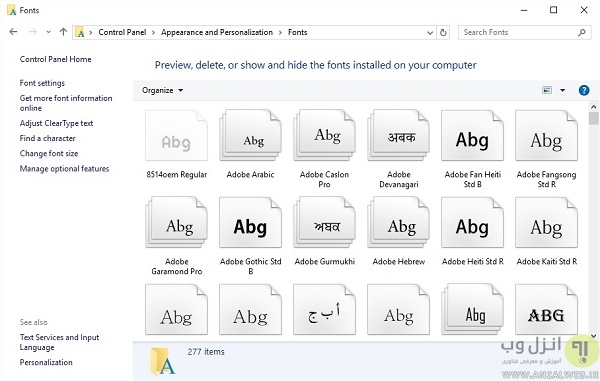
حالا فقط کافیست فونتی را که می خواهید نصب کنید به راحتی به داخل این پنجره بکشید تا به آسانی نصب شود.

برای آموزش در رابطه با تنظیم فونت در ورد نیز می توانید به مطلب روش تغییر و تنظیم فونت پیش فرض ورد در کلاسیک وب مراجعه کنید.
تعبیه نمودن فونت در فایل ارائه برای حل مشکل بهم ریختگی فونت پاورپوینت
یکی از بهترین راه ها برای حل مشکل فونت فارسی و انگلیسی در پاورپوینت سیستم عامل مک و ویندوز، تعبیه نمودن فونت های موردنیازتان در فایل پاورپوینت است. امکان انجام این کار از طریق خود پاورپوینت وجود دارد. بنابراین وقتی فایل ارائه خود را در یک سیستم جدید که فاقد فونت های استفاده شده در این فایل است امتحان می کنید مشکلی از بابت بهم ریختگی و برعکس شدن کلمات در پاورپوینت نخواهید داشت. با اینحال این روش از معایبی هم برخوردار است که در زیر به آن ها اشاره می کنیم:
- حجم فایل ارائه بیشتر خواهد شد.
- ذخیره آن هم زمان بیشتری را خواهد گرفت.
- باز کردن و استفاده از فایل هم مدت زمان بیشتری به طول خواهد انجامید.
در ادامه به آموزش تعبیه کردن فونت در فایل های پاورپوینت در نسخه های مختلف پاورپوینت می پردازیم.
تعبیه فونت ها در پاورپوینت ۲۰۰۳
۱- از منوی File گزینه Save As را انتخاب کنید.
۲- در اینجا از منوی Tools، گزینه Save Options را انتخاب کرده و سپس Embed True Type Fonts را فعال کنید.
۳- بهتر است در اینجا حالت پیشفرض یعنی (Embed all characters (best for editing by others را که به معنی تعبیه فونت ها با امکان ایجاد تغییر در آن ها می باشد حفظ کنید.
تعبیه فونت ها در پاورپوینت ۲۰۰۷

۱- بر روی دکمه Office کلیک کنید.
۲- بر روی Word Options کلیک کنید.
۳- گزینه Save را انتخاب کنید.
۴- گزینه Embed Fonts in File را فعال کرده و یکی از موارد زیر آن را انتخاب کنید:
- گزینه Embed only the characters used in the presentation برای تعبیه فونت های استفاده شده بدون امکان ویرایش آن ها
- گزینه Embed all characters برای تعبیه فونت ها با امکان ویرایش و تغییر آن ها (ترجیحا این گزینه را انتخاب کنید)
تعبیه فونت ها در پاورپوینتهای نسخه ۲۰۱۰، ۲۰۱۳ ، ۲۰۱۶ و..
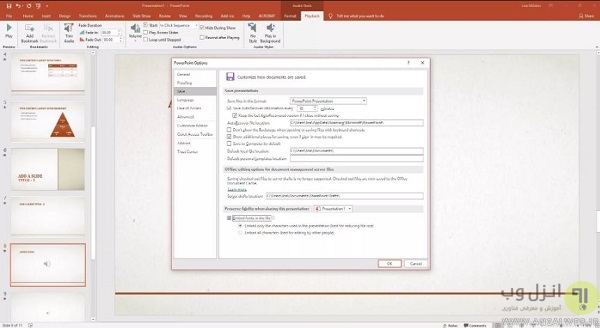
۱- بسته به نسخه ای که در اختیار دارید بر روی File یا منوی پاورپوینت کلیک کنید و سپس گزینه Options را انتخاب نمایید.
۲- در اینجا بر روی Save کلیک کنید.
۳- در پایین لیست Options در پنل سمت راست گزینه Embed fonts in the file را فعال کنید.
۴- یکی از گزینه های Embed only the characters used in the presentation یا Embed all characters را انتخاب کنید.
۵- بر روی OK کلیک کنید.
در انتها اگر در نرم افزار فتوشاپ هم با مشکل فونت روبرو شده اید می توانید در کلاسیک وب به مطلب ۴ روش رفع مشکل برعکس نوشتن و تایپ فونت فارسی در فتوشاپ مراجعه کنید.
نظرات و پیشنهادات شما؟
در این مطلب به معرفی روش هایی برای حل مشکل بهم ریختگی فونت ها در پاورپوینت پرداختیم. اگر شما از روش های دیگری برای حل این مشکل Powerpoint استفاده میکنید می توانید نظرات، پیشنهادات و تجربیات خود را در بخش دیدگاه این پست با ما به اشتراک بگذارید.

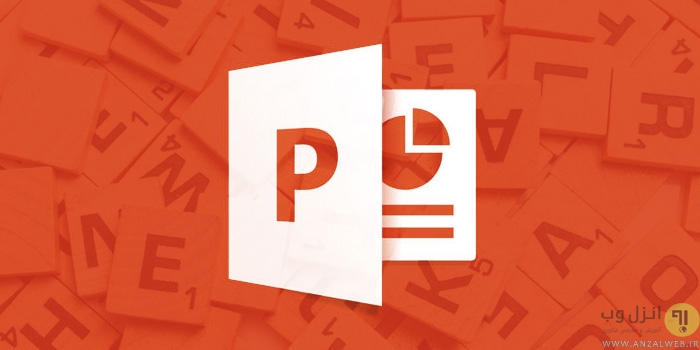
آخرین دیدگاه ها
تا کنون دیدگاهی ثبت نشده است.